Windows 10にはスクリーンショット機能が組み込まれています。 Windowsが古くから持っていたPrint Screen機能からの一歩です。ツールの機能が豊富であるにもかかわらず、スニッピングツールを使用するよりも高速です。とはいえ、macOSのスクリーンショット機能と比較すると、多くの分野に欠けています。 macOSでは、2つの非常に一般的な形式でスクリーンショットを保存できます。とりわけPNGおよびJPEG。 Windows 10にはそのようなものはありません。スクリーンショットに番号を付け、スクリーンショットの保存場所を変更できます。できることはもう1つあります。 Windows 10でスクリーンショットの番号付けを再開します。多くのスクリーンショットを撮ると、カウントがかなり高くなる可能性があります。幸いなことに、Windowsレジストリからリセットできます。
スクリーンショットフォルダーの準備
Windows 10で番号のスクリーンショットを再起動すると、スクリーンショットフォルダが空であることを確認する必要があります。これは、Windows 10でスクリーンショットファイルのスクリーンショット(1)、スクリーンショット(2)などの命名を開始したい場合、スクリーンショットフォルダーに同じ名前のスクリーンショットが既に存在しないためです。その場合、Windows 10は番号付けを再開しません。後で必要になる場合はスクリーンショットを別の場所に移動するか、削除します。

Windows 10でのナンバリングのスクリーンショットの再起動
Windowsレジストリを編集するには管理者権限が必要です。次の場所に移動します。
HKEY_CURRENT_USERSoftwareMicrosoftWindowsCurrentVersionExplorer
ScreenshotIndexという名前のキーを探します。キーの名前の最後に、スクリーンショットに関して現在表示されている番号が表示されます。キーをダブルクリックし、値を1にリセットします。
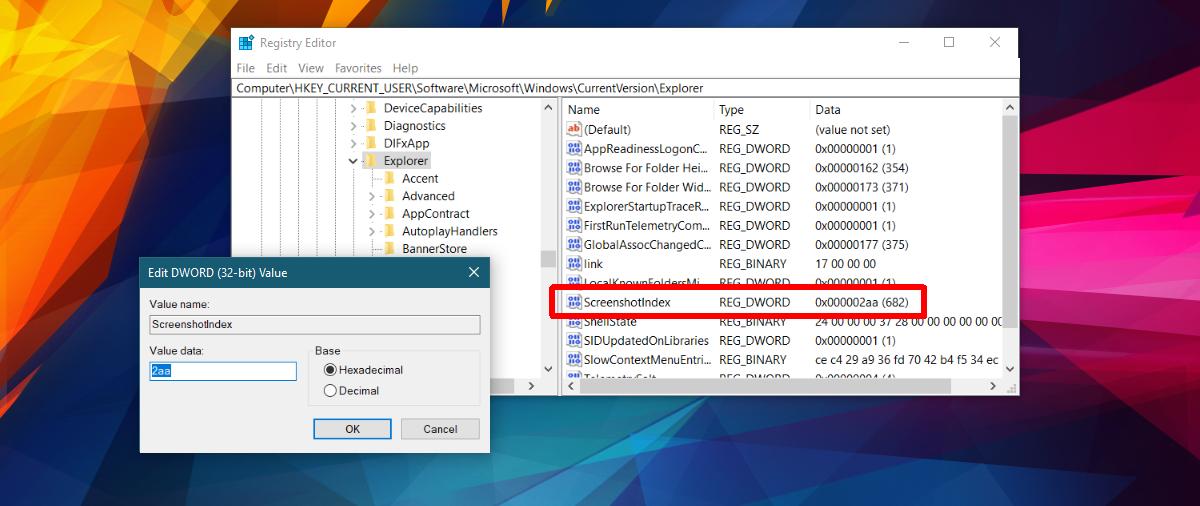
あなたがする必要があるのはそれだけです。次のスクリーンショットを撮ると、再び1から番号が付けられます。
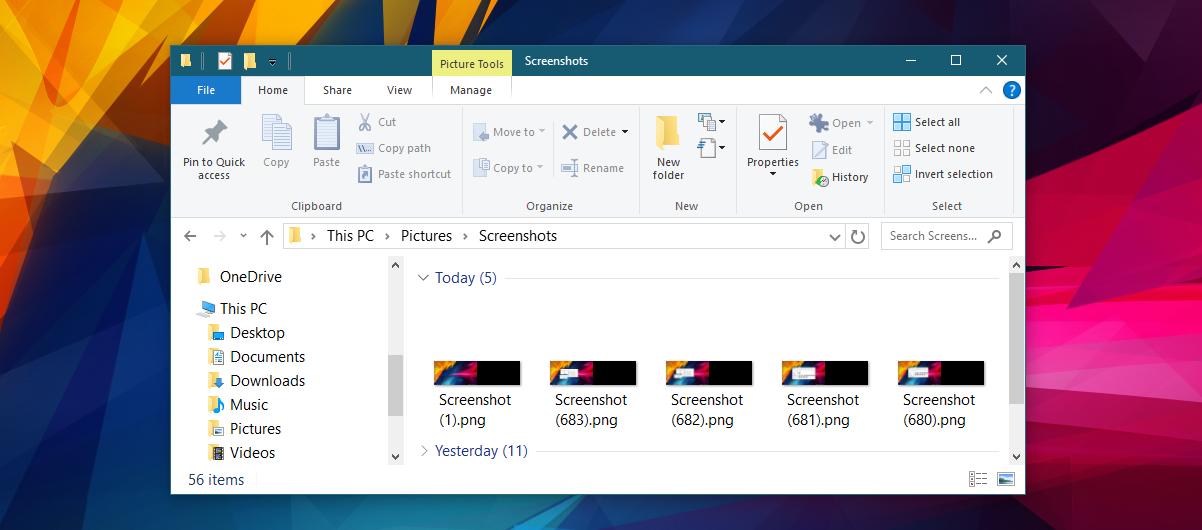
まだいくつかの古いスクリーンショットが残っている場合スクリーンショットフォルダにアクセスすると、Windowsは対応する番号にスキップします。スクリーンショットフォルダに同じ番号の画像がない限り、スクリーンショットの番号付けを何度でも再開できます。
これはあなたが変更できる唯一のものですWindows 10のスクリーンショット。現在、スクリーンショットが保存される形式はPNGのみです。形式をJPEGに変更できればいいのですが、サポートされていません。 Snipping toolは、Print Screen機能を使用してファイルをBMPおよびJPEGとして保存する場合を除き、実際に唯一の組み込みオプションです。
良い面として、Windowsには長い間スクリーンショット機能がなかったため、ギャップを埋めるために開発されたサードパーティのアプリがかなりありました。













コメント